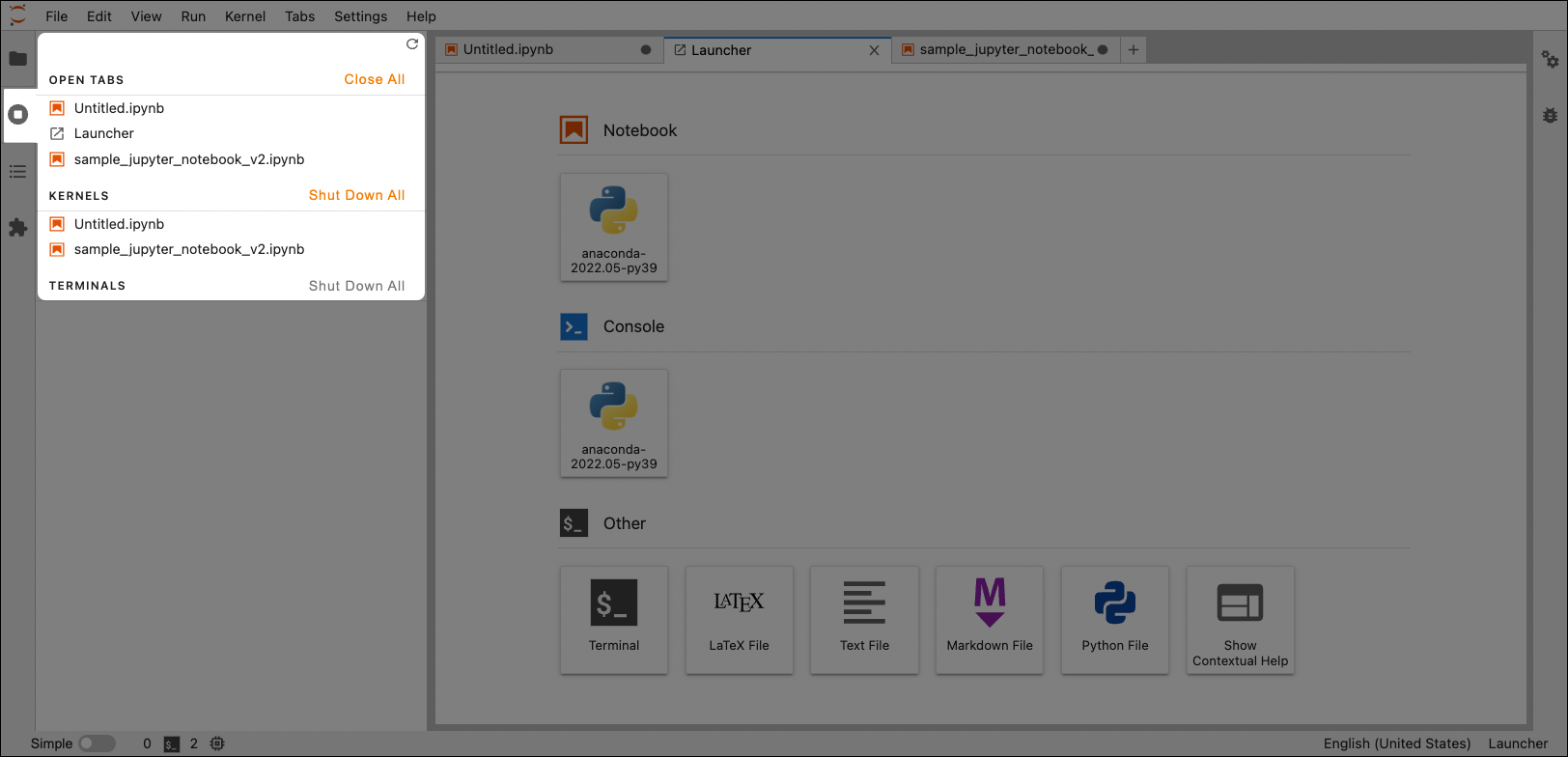数据存储和内存#
随着您在 Anaconda Notebooks 中创建越来越多的 Notebook 和环境,您可能会开始耗尽存储空间,并发现进程变慢。本主题解释了数据存储和内存使用在 Anaconda Notebooks 中的工作方式,并提供了解决这些问题的说明。
Anaconda Notebooks 根据您的 Anaconda 级别提供不同级别的云存储和 CPU “高计算” 秒数。
什么是高计算秒?
一个 CPU 秒是在单个 CPU 核心上以 100% 的利用率运行代码一秒钟。我们在定价页面上将其称为“高计算秒”,以明确区分 CPU 秒和实际秒。仅仅运行 JupyterLab、编写代码和使用界面并不会真正占用配额(尽管它们有很小的影响)。只有从 Notebook 中运行 Python 代码以及从终端运行命令才会计入您的配额,即使这样,也很少有命令函数真正占用 CPU。
例如,如果您的代码发出 HTTP 请求,那么它将使用少量 CPU 时间来组装请求并通过网络发送出去,但在等待响应时根本不会使用 CPU。当响应从另一端返回时,它将再次使用少量 CPU 来解释响应并为您的代码提供结果。因此,总的来说,CPU 时间仅在您的程序主动进行计算时使用,而不是在等待其他系统时使用。
CPU 秒的计时何时重置?
我们的 Notebook 服务帐户对每天完全利用 CPU 的最大秒数有限制。一旦实例达到该限制,它不会关闭,而是被赋予较低的 CPU 优先级并限制可用的计算资源量。此限制每天重置,因此第二天将恢复完全计算访问权限。
功能 |
免费 |
入门版 |
专业版*/商业版 |
企业版 |
|---|---|---|---|---|
快速、备份的 SSD 存储 |
5GB |
10GB |
20GB |
无限 |
CPU 秒数(每日) |
1,000 |
8,000 |
20,000 |
无限 |
注意
* 专业版是已不再提供购买的旧版级别。
数据存储#
您可以使用屏幕顶部的磁盘使用情况计量器监控可用的云存储空间。如果您即将用完存储空间,最可能的原因是自定义环境,即您在磁盘管理器中看到的所有环境。要获得更多存储空间,请删除这些环境(并选择性地下载它们以供以后使用)或升级您的订阅。
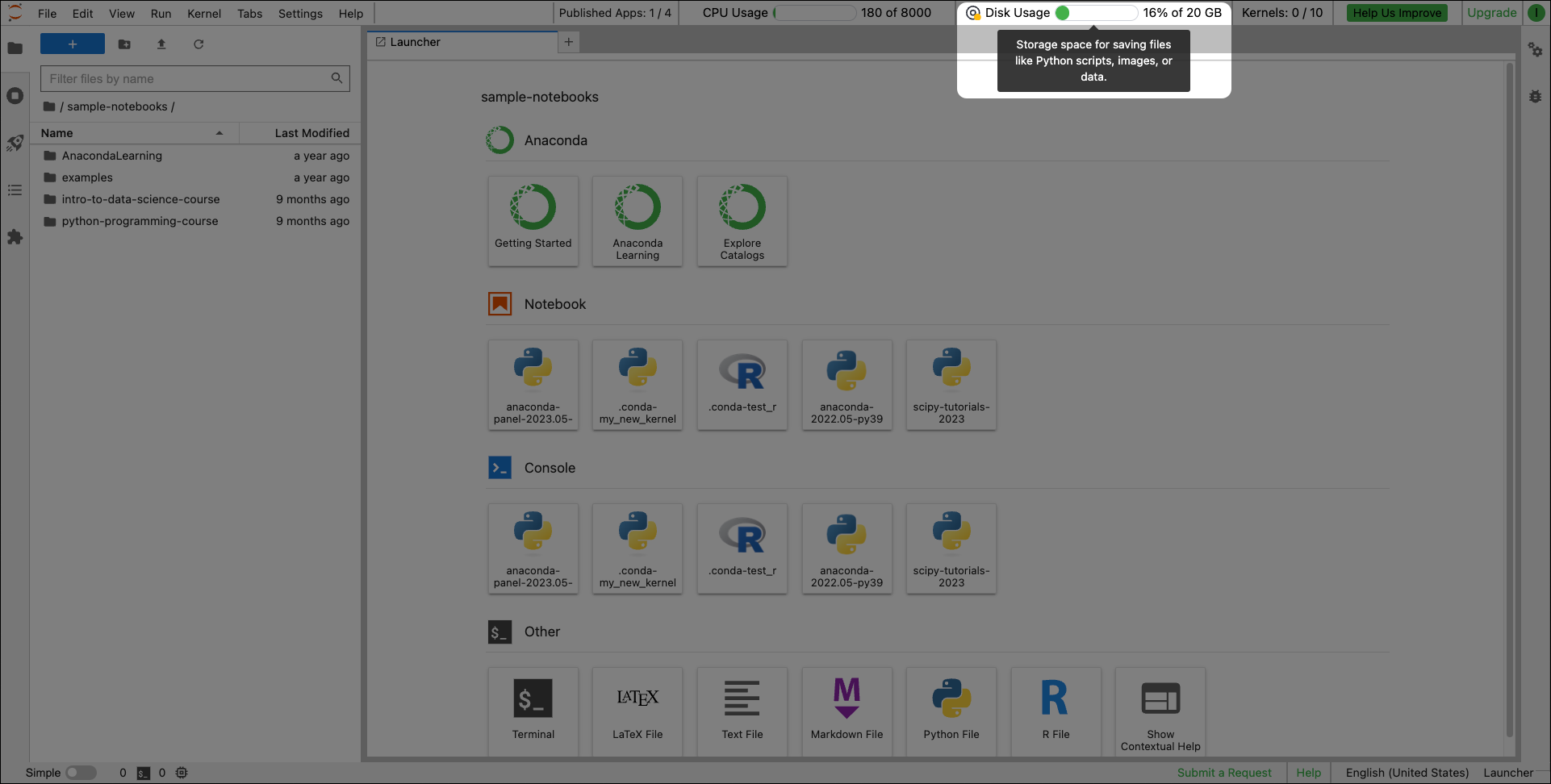
Anaconda Notebooks 使用哪种类型的存储?
Anaconda Notebooks 使用持久性 Elastic Block Store (EBS) 存储:一种快速、备份的 SSD 存储,支持常见的数据科学和机器学习工作负载。EBS 存储通常比大多数云托管选项更快、更可靠。
管理磁盘使用情况#
您可以通过单击磁盘使用情况计量器上的任意位置来查看和管理所有文件,以打开磁盘管理器
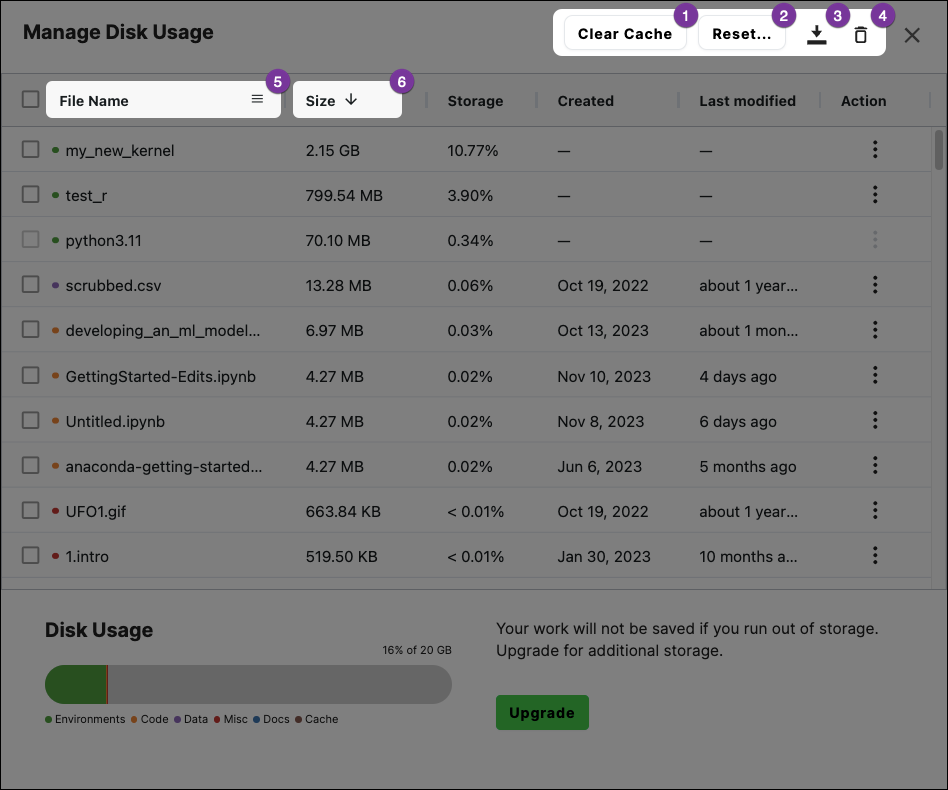
- 1 - 清除缓存
Anaconda 建议定期清除缓存以节省空间。
- 2 - 重置…
将所有选定项目恢复到其默认状态。选择删除前下载项目以确保您不会丢失有价值的工作。
- 3 - 下载
下载选定的文件。考虑在删除前下载有价值的文件。
- 4 - 删除
删除选定的文件。
- 5 - 文件名
将鼠标悬停在文件名列标题上会显示一个过滤器工具,以进一步筛选您的文件。单击文件名会按字母顺序(以及反向顺序)排列文件。
- 6 - 大小
单击大小会按大小顺序(以及反向顺序)排列文件。
删除自定义环境#
注意
创建自定义环境会消耗大量存储空间。建议免费层级用户避免复杂的环境构建,并将此限制为一次一个环境。升级以使用更多自定义环境。
在 Anaconda Notebooks 中的终端中,运行
conda env list并查看是否有任何环境不在/opt/conda中。如果有,您可以在磁盘管理器中删除这些不需要的环境,如上一节所示,或者通过运行
# Replace <ENV_NAME> with the environment name conda env remove --name <ENV_NAME>
此外,通过单击磁盘管理器中的清除缓存来清除缓存和其他工件,如上一节所示,或者通过运行
conda clean --all pip cache purge rm -rf /tmp/*
内存#
如果您的 Notebook 运行缓慢,则可能是您已超过当天的 CPU 使用量限制。发生这种情况时您仍然可以工作,但性能会受到影响(例如,使用 pandas 加载 .csv 文件可能需要 10 秒而不是半秒)。该限制每天重置。
Anaconda Notebooks 将每个内核的进程限制为 6GB RAM。超过此限制会终止您的进程,此时您需要重新启动内核。如果您需要运行更大的进程,请通过 sales@anaconda.com 联系我们。
要查看当前每日配额的进度,请参阅 Anaconda Notebooks 顶部的 CPU 使用量小部件。
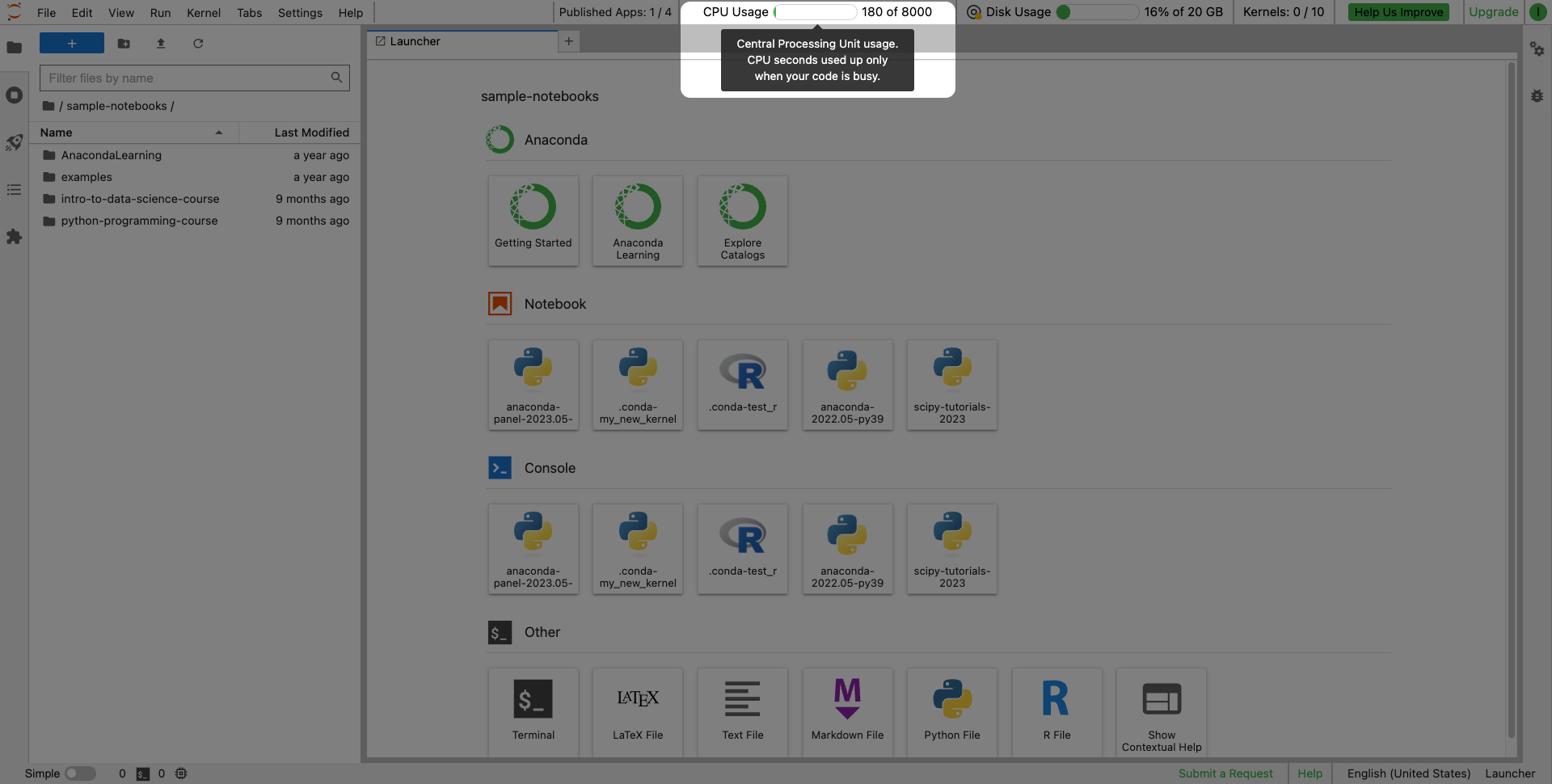
为了更好地管理您的 CPU 使用量,请定期检查左侧边栏中的正在运行的终端和内核选项卡,并在不再需要时关闭不必要的内核。